Úžasné šablony prezentací, které můžete použít ve slavných editorech
Prezentace jsou tak pohodlné, zvláště pokud je vaším účelem předvést fotografie, které jste pořídili během prázdnin na cestách, vzpomínky z dětství, rodinné události atd. Můžete je znovu vytvořit jako slideshow, sérii pohyblivých obrázků, obvykle s hudbou na pozadí a přidanými filtry. a efekty. Mají šablony pro prezentace, které ideálně vylepší vaše prezentace. Můžete si také vytvořit svou šablonu, což je skutečně šikovná funkce. Navíc s pomocí programů s velmi výkonnými funkcemi budou vaše prezentace jistě dokonalé.
Pokračujte ve čtení níže, abyste viděli programy s různými šablony prezentace to vás jistě překvapí.
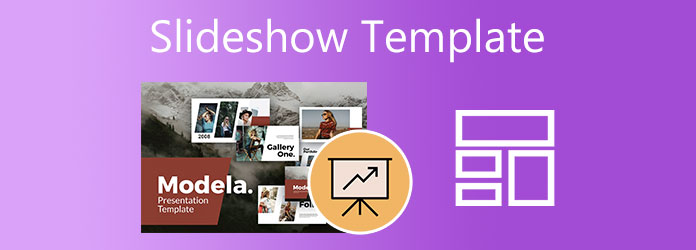
Jste na správném místě pro ty, kteří hledají programy se šablonami vánočních prezentací, šablon svatebních prezentací a dalších. Tyto programy zahrnuté v seznamu mají spoustu šablon prezentací použitelných pro různé události a účely. Vyzkoušejte tyto schopné a spolehlivé programy pro vaši další prezentaci.
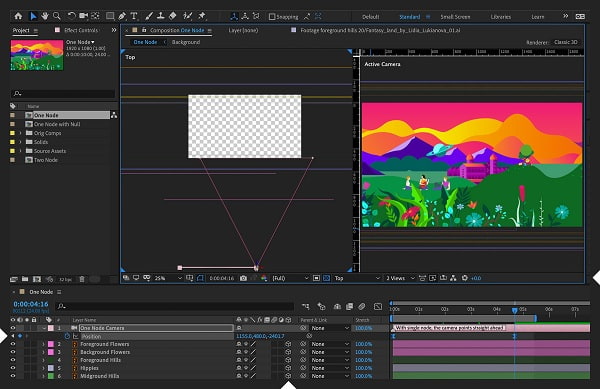
After Effects je aplikace Adobe určená pro profesionální použití při úpravách videí a obrázků. Díky výkonným funkcím úprav můžete snadno vytvářet prezentace a šablony prezentací. Šablony prezentací After Effects většinou pocházejí od uživatelů, kteří vytvářejí své vlastní šablony prezentací. Všechny šablony jsou zdarma k použití a můžete si je stáhnout nebo vytvořit vlastní šablony pro vaše prezentace. Můžete získat přístup k její knihovně šablon a vyhledat tuto konkrétní šablonu, jako je šablona prezentace promoce, šablona prezentace narozenin a další. Pokud potřebujete více šablon, můžete outsourcovat z jiných aplikací, které After Effects umožňuje.
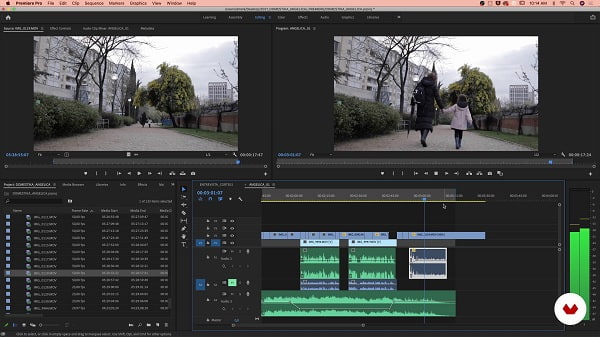
Premiere Pro, další produkt společnosti Adobe, je průmyslovým standardem pro software pro úpravu videa a fotografií. Pomocí šablon prezentací Adobe Premiere Pro můžete vytvářet skvělé prezentace. Premiere Pro má oblíbený typ šablon nazývaný pohyblivé grafické šablony pro filmové filmy a akcemi nabité prezentace. Můžete přidávat názvy, dávat obrázky do pohybu, přidávat efekty atd. Můžete si také vytvořit vlastní šablony prezentací, které si můžete uložit pro pozdější použití nebo sdílet s ostatními uživateli. Kromě toho můžete vytvářet šablony z jiných programů a integrovat je do Premiere Pro bez problémů s kompatibilitou.
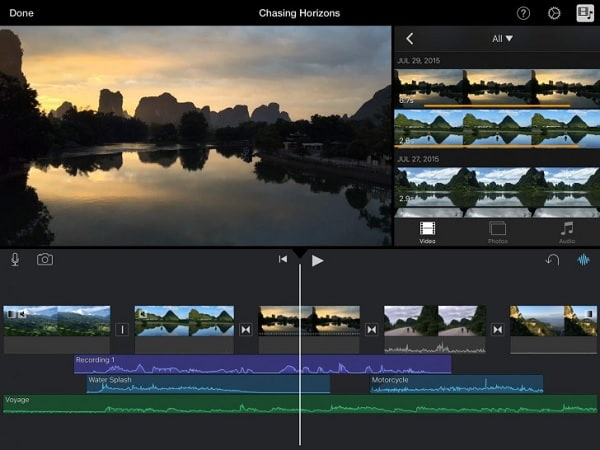
iMovie je exkluzivní program společnosti Apple, jehož hlavním účelem je pomoci vám vytvářet vlastní originální filmy. Tím to ale nekončí. V tomto programu můžete dosáhnout i dalších věcí. Pomocí vestavěných šablon prezentací iMovie a hudebních videí můžete vytvářet prezentace. V současné době má iMovie 14 předem stažených šablon s různými tématy a každá obsahuje hudbu na pozadí vhodnou pro různé účely. Zahrnuty jsou šablony Bulletin Board, Comic Book, News, Photo Album, Sports, Travel a další. Kromě toho můžete také vytvořit vlastní šablony upoutávek pro šablony prezentací. Pro své titulky můžete použít různá písma, přidat efekty a zahrnout požadované fotografie nebo klipy, aby byly jedinečnější.
Video Converter Ultimate je tvůrce prezentací, který dokáže vytvářet úžasné prezentace pomocí vestavěných šablon. Všechny šablony jsou zdarma k použití. Kromě toho mají tyto šablony témata, která doplní konkrétní události, jako jsou svátky a příležitosti. Obsahuje také zvukové stopy, které odpovídají tématu. Kromě toho můžete také integrovat požadovanou hudbu. Na obrázky a videa můžete také snadno aplikovat efekty a filtry. Tento nástroj může používat každý, začátečník i profesionál.
Klíčové vlastnosti:
Stáhněte si program kliknutím na Ke stažení výše, abyste získali instalační program softwaru. Pokračujte v instalaci programu do počítače nebo notebooku. Po instalaci softwaru pokračujte ve spouštění aplikace. Použijte MV funkci pro zahájení vytváření prezentace.
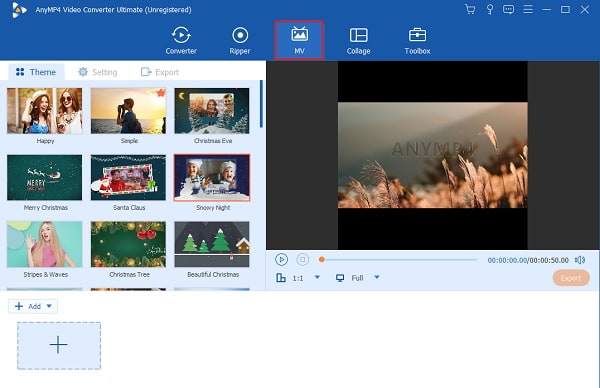
Na MV funkce, můžete použít šablony obsažené v programu vytvářet úžasné prezentace. Na výběr je spousta šablon. Šablony pro Vánoce, narozeniny, firemní prezentace a další. Tyto šablony jsou zdarma k použití s zahrnutou hudbou. Ve spodní části rozhraní použijte + Přidat tlačítko pro přidání požadovaných fotografií do prezentace.
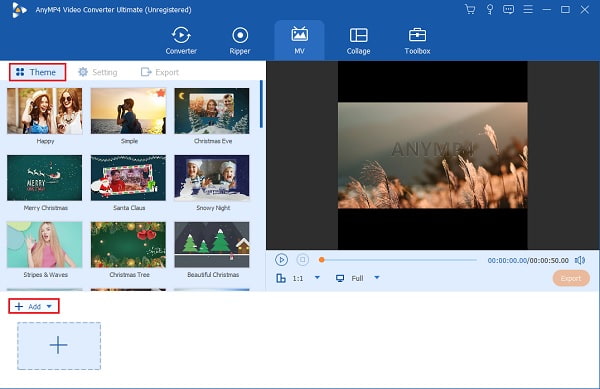
Můžete pokračovat do nastavení kartu pro přidání a změnu zvuku na pozadí vaší prezentace. Použijte rozevírací seznam nebo + tlačítko podepsat vedle Hudba v pozadí zahrnout preferovanou hudbu. Poté můžete zvýšit nebo snížit hlasitost a přidat do hudby efekt ozvěny regulací daných posuvných ovládacích prvků.
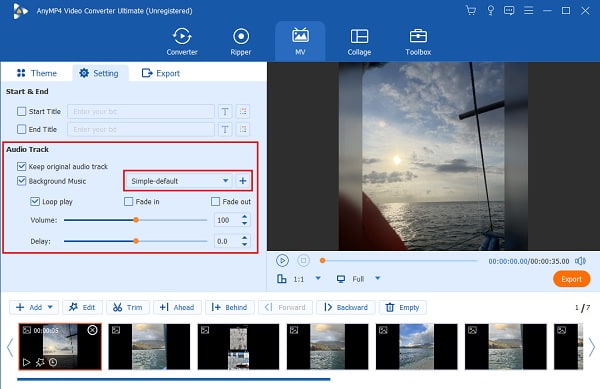
Nakonec zamiřte do Vývoz kartu pro změnu názvu souboru videa, výstupního formátu souboru, snímkové frekvence, rozlišení a kvality videa. Zvyšte rozlišení videa pro lepší čistotu a snímkovou frekvenci pro plynulejší přehrávání videa. Změňte také konečné výstupní umístění, abyste soubor snadno našli. Udeřil Datum Export pro zahájení procesu exportu. Vaše video bude po skončení procesu automaticky uloženo.
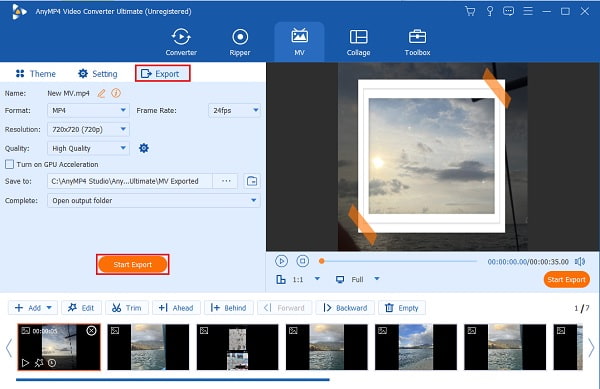
1. Jak vytvořit šablonu prezentace pomocí Powerpointu?
Vlastní šablonu prezentace si můžete vytvořit pomocí PowerPointu. Postupujte podle níže uvedených kroků.
Otevřete novou prázdnou prezentaci v PowerPointu.
Na Design kartu, vyberte Velikost snímku, pak Vlastní velikost snímku. Nastavte požadovanou orientaci stránky a rozměr.
Pod Pohled v záložce Hlavní pohledyzvolte Předloha snímků.
Chcete-li obnovit změny v předloze snímků nebo rozvržení snímků jednotlivě, můžete na kartě Předloha snímků přidat barevné motivy, speciální písma, styly pozadí a zástupné symboly.
2. Jaký je rozdíl mezi tématem a šablonou?
Šablona je přednastavení motivu, rozvržení a vlastního loga, které poskytuje základ pro vaše prezentace. Na rozdíl od toho se Motiv skládá z barev, efektů, efektů na pozadí a písem, které vašim prezentacím dodají charakteristické vlastnosti a inspiraci.
3. Kde mohu zdarma vytvořit šablonu prezentace online?
Můžete zkusit použít Canva, online nástroj pro úpravy. Jedná se o návrhářský nástroj, který vám umožní vytvářet ohromující prezentace a šablony během několika sekund. Kdokoli má přístup k jeho obrovské knihovně fotografií, motivů, log, šablon atd.
Díky tomu jste nyní obeznámeni s různými programy pro úpravu videa, které mohou vytvářet prezentace s použitím vlastní fotografie šablony prezentace bez potíží. Ať je však program jakkoli skvělý a oblíbený, v některých oblastech jim stále chybí, hlavně cena. Dobrá věc Video Converter Ultimate lze použít na obou platformách a bezplatná verze je dostatečně výkonná pro vytváření prezentací. Obsahuje funkce, které můžete později použít v jediném programu.
Více Reading
6 nejlepších bezplatných tvůrců prezentací videa offline a online
Přečtěte si tento příspěvek, abyste se dozvěděli více o těchto bezplatných tvůrcích videoprezentací. Zahrnuté nástroje mohou efektivně vytvářet video prezentace s malým nebo žádným úsilím.
8 pozoruhodných a skvělých tvůrců filmů (online a offline)
Tento článek poskytuje nejlepší online i offline tvůrce filmů, které vám pomohou plynule vytvářet videa. Vyberte si jakýkoli program z tohoto seznamu pro svůj další filmový projekt.
Vytvářejte úžasné prezentace s iMovie Slideshow Maker
Rychle se naučte, jak vytvořit prezentaci v iMovie na zařízení Mac nebo iPhone, abyste mohli snadno a rychle vytvářet další vysoce kvalitní a úžasné prezentace.
Profesionální tipy pro vytváření úžasných prezentací na Instagramu
Pomocí tohoto článku se rychle naučte, jak vytvořit prezentaci na Instagramu. Váš další příspěvek a příběh na Instagramu jistě získá stovky lajků.